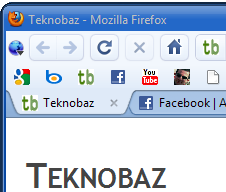 Firefox kullanıcı dostu Ä°nternet tarayıcısı. Eklentileri sayesinde belli bir kullanıcı kitlesine sahip. Google’ın geliÅŸtirdiÄŸi Chrome ise geliÅŸimi sürdürmekte ve ÅŸu an 4.0 beta versiyonuna sahip. Chrome hızlı olabilir fakat ÅŸu anda yeterli esnekliÄŸe sahip deÄŸil. Firefox eklenti desteÄŸi ile kullancılara büyük esneklik ve kullanabilirlik sunmakta. Chrome görünümüdeki Google felsefesi sadeliÄŸi ile bir çok kullanıcadan övgüler alıyor. Gerçektende sade ve gök mavisi rengiyle bizlerinde büyük beÄŸenisini kazandı. Ancak esneklik kazanmalı yani eklenti desteÄŸi ile bize birçok eklenti sunmalı ki Firefox’tan vazgeçebilelim. Bu yazımızda size Firefox ilk kurulumda karşımıza çıkan tema düzeni üzerinde bir kaç deÄŸiÅŸiklikle chrome sadeliÄŸi ve görünümüne nasıl sahip olacağımızı anlatacağız.
Firefox kullanıcı dostu Ä°nternet tarayıcısı. Eklentileri sayesinde belli bir kullanıcı kitlesine sahip. Google’ın geliÅŸtirdiÄŸi Chrome ise geliÅŸimi sürdürmekte ve ÅŸu an 4.0 beta versiyonuna sahip. Chrome hızlı olabilir fakat ÅŸu anda yeterli esnekliÄŸe sahip deÄŸil. Firefox eklenti desteÄŸi ile kullancılara büyük esneklik ve kullanabilirlik sunmakta. Chrome görünümüdeki Google felsefesi sadeliÄŸi ile bir çok kullanıcadan övgüler alıyor. Gerçektende sade ve gök mavisi rengiyle bizlerinde büyük beÄŸenisini kazandı. Ancak esneklik kazanmalı yani eklenti desteÄŸi ile bize birçok eklenti sunmalı ki Firefox’tan vazgeçebilelim. Bu yazımızda size Firefox ilk kurulumda karşımıza çıkan tema düzeni üzerinde bir kaç deÄŸiÅŸiklikle chrome sadeliÄŸi ve görünümüne nasıl sahip olacağımızı anlatacağız.
Daha önce Firefox kullanmadıysanız veya yeni versiyon edinmediyseniz Firefox son sürümü aşağıdaki bağlantıdan indirin.
[indir] Mozilla Firefox 3.5.5– 7,6 mb Mozilla Firefox Ä°nternet Sayfası
Firefox indirdiğiniz ve kurdunuz veya zaten sahipseniz ilk kurulumda aşağıdaki gibi bir görünüme sahip olduğu görürsünüz.
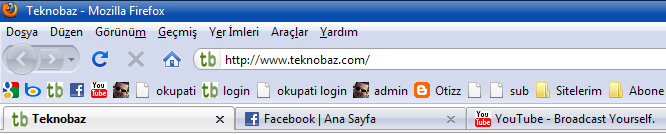
Kalın bir menü ile gelen standart Firefox özellikle ÅŸu günlerde bir çok bilgisayarın sahip olduÄŸu geniÅŸ (wide) ekran yüzünden internet sayfalarının görünümünü azaltmakta. Birde ekranın altına yerleÅŸmiÅŸ Windows BaÅŸlat çubuÄŸu eklendiÄŸinde görüş alanımızı iyice azalmakta. Bu durumu ortadan kaldırmak için ilk önce Firefox menü yerleÅŸiminde deÄŸiÅŸiklik yapıcaz. Ä°lk önce Görünüm menüsünden Araç Çubukları/ÖzelleÅŸtir’e girelim. Araç çubuÄŸunu özelleÅŸtirme menüsü karşımıza gelecek. Fare imlecini Firefox menüsüne götürdüğümüzde imlecin el simgesine döndüğünü fark edeceksiniz. Sırasıyla Ä°leri&Geri, Yenile, Dur, Anasayfa, Adres çuÄŸubuÄŸunu ve Arama çubuÄŸunu Menü çubuÄŸundaki Yardım kısayolunun yanına sürükle bırak yöntemiyle taşıyalım. Yer imi simgeleri’de bir üstü boÅŸluÄŸa taşıyalım. Menüde herhangi bir boÅŸluÄŸa saÄŸ tıklayıp Yer imi Araç ÇubuÄŸu ibaresinin yanındaki iÅŸareti kaldıralım. Bu aÅŸamaya kadar Menü görünümünü ekranımızda en az yer kaplayacak ÅŸekilde ayarlamış olduk. Åžu an görünümdeki olumsuzluÄŸu farketmiÅŸsinizdir. Dosya, Düzen, Görünüm kısayolları biçimsiz duruyor. AÅŸağıdaki baÄŸlantıdan Compact Menu 2 Firefox eklentisini kurun.
[indir] Compact Menu 2 – Firefox Eklentisi Destek : Firefox 2.0, 3.5 – versiyon 2.2.3
Compact Menu 2 Eklenti sayfası ziyaret et Add to Firefox tuşuna bas.
Kurulumu tamamlayıp FF’yi yeniden baÅŸlattığınızda ekrana gelen uyarıya Evet dediÄŸimizde Menüler tek bir simgede birleÅŸeceklerdir. Ä°sterseniz Eklenti menüsünde Compact Menu 2 ayarlarından simgeyi istediÄŸiniz bir simge ile deÄŸiÅŸtirebilirsiniz. Standart olarak bir Dünya simgesi kullanılmıştır. Menü simgesini araç çubuÄŸunda istediÄŸimiz yere yerletirebilirsiniz.
Şimdi sıra geldi Chrome sadeliğini belirginleştiren Gökmavisi temayı kurmaya. Aşağıdaki bağlantıdan Chromifox Basic temasını indirin ve kurun.
[indir] Chromifox Basic – Firefox Tema Eklentisi
Chromifox Basic Tema sayfasını ziyaret et Add to Firefox tuşuna bas.
Firefox’u yeniden baÅŸlatığınızda artık sade, gözü yormayan ve geniÅŸ ekran alanıyla internette sörf yapabileceksiniz.
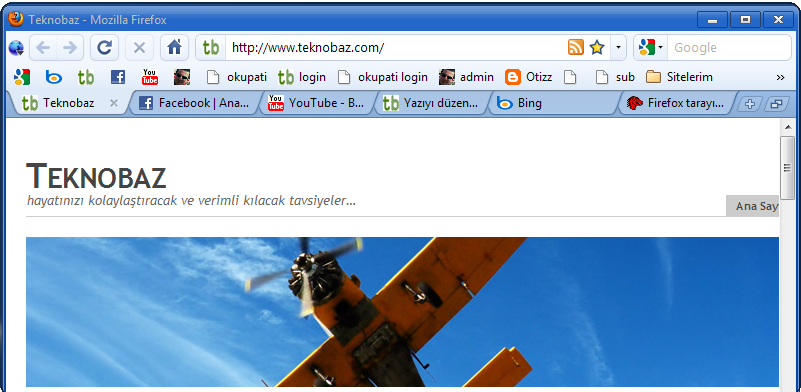
[indir] Mozilla Firefox 3.5.5– 7,6 mb Mozilla Firefox Ä°nternet Sayfası
[indir] Compact Menu 2 – Firefox Eklentisi Destek : Firefox 2.0, 3.5 – versiyon 2.2.3
Compact Menu 2 Eklenti sayfası ziyaret et Add to Firefox tuşuna bas.
[indir] Chromifox Basic – Firefox Tema Eklentisi
Chromifox Basic Tema sayfasını ziyaret et Add to Firefox tuşuna bas.